Visão geral da análise e integração Dynamics 365 Guides dados de uso
Quando os operadores usam o aplicativo Microsoft Dynamics 365 Guides HoloLens , os dados sobre o aplicativo e o uso do guia são armazenados automaticamente em seu ambiente privado e seguro do Dynamics 365. Esses dados podem ser analisados de uma das seguintes maneiras:
Usando os modelos Guides Analytics Power BI .
Integração em seus próprios fluxos de trabalho personalizados. Por exemplo, você pode criar um fluxo de trabalho personalizado Microsoft Power Automate ou usando ferramentas ou sistemas de visualização de terceiros.
A captura de dados tem as seguintes limitações:
Os dados não são coletados se um operador estiver trabalhando no modo offline.
Os dados poderão ser perdidos se a conexão com a Internet for intermitente.
Para obter melhores resultados de captura de dados após a restauração de uma conexão intermitente com a Internet, aguarde o upload dos dados Microsoft Dataverse antes de fechar o aplicativo.
Como funciona
Faça login em Dynamics 365 Guides: os dados de todos os usuários são armazenados automaticamente na tabela MR App Session.
Crie um guia no PC ou HoloLens aplicativo: os dados de todos os autores são armazenados automaticamente na tabela Sessão do autor do guia.
Utilize um guia: As interações dos botões e Voltar são registradas para determinar o tempo gasto em cada etapa. Os dados do operador são armazenados automaticamente na tabela Sessão de guia e na tabela Visita de etapa da sessão de guia.
Acione alertas ou visualize dados: use Power Platform para analisar e agir com base em seus dados.
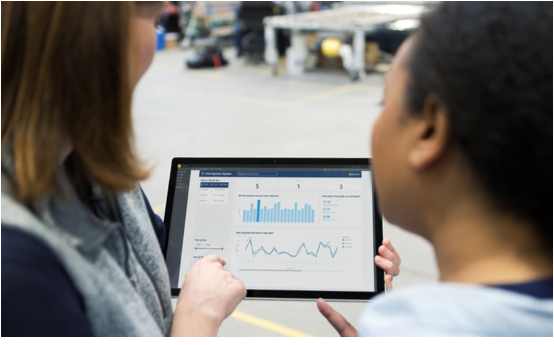
Observação
Os dados operacionais dos guias têm como objetivo ajudar supervisores e gerentes a obter insights sobre eficiência operacional e uso de Dynamics 365 Guides. Este recurso não se destina ao uso na tomada (e não deve ser usado para tomar) decisões que afetem o emprego de um funcionário ou grupo de funcionários, incluindo remuneração, recompensas, antiguidade ou outros direitos ou prerrogativas. Os clientes são os únicos responsáveis pela utilização do Dynamics 365, desta funcionalidade e de qualquer funcionalidade ou serviço associado em conformidade com todas as leis aplicáveis, incluindo leis relacionadas com o acesso à análise e monitorização de funcionários individuais. Os clientes são incentivados a ter um mecanismo para informar e, se necessário, coletar o consentimento de seus usuários para que sejam coletadas análises relacionadas ao uso de seus guias.
Tabela de sessões do aplicativo MR
Dynamics 365 Guides inclui uma tabela de sessões do aplicativo MR que você pode usar para determinar o uso geral do produto em sua organização. Use esta tabela para ajudá-lo a determinar onde atribuir licenças Dynamics 365 Guides .
A tabela MR App Session armazena um registro sempre que um usuário entra em um ambiente. A tabela armazena as seguintes informações: quando o usuário efetuou login, o tipo de sessão (login ou suspensão, que rastreia quando um usuário retoma o uso do dispositivo), a classe do dispositivo (PC ou HoloLens) e o ID do usuário. Para obter mais informações, consulte a Microsoft Dataverse referência de tabela (entidade).
Observação
Os dados na tabela de sessão do aplicativo MR podem ser acessados por usuários administradores ou por ações de script que atuam como usuários administradores.
Tabela de sessão do autor do guia
Cada linha na tabela Sessão do autor do guia corresponde a uma interação HoloLens ou aplicativo de PC com um guia no modo de criação. Informações sobre a sessão, como ID do usuário, nome do guia, horário de início, horário de término e classe do dispositivo são registradas. Para obter mais informações, consulte a Microsoft Dataverse referência de tabela (entidade).
Tabela de sessão guia
Cada linha na tabela Sessão do Guia corresponde a uma operação de um guia no modo HoloLens Operate: seja do início ao fim do guia ou envolvendo apenas algumas etapas. Informações sobre a sessão do guia também são registradas. Por exemplo: horário de início e término, tempo total de operação e diferentes opções de conclusão. Para obter mais informações, consulte a Microsoft Dataverse referência de tabela (entidade).
Importante
Quando um usuário insere uma etapa de conclusão, essas informações são registradas na tabela da sessão do guia. Isso é diferente do evento RunEnd na tabela de eventos de guia, que é gerada quando um operador fecha um guia.
Tabela de visita da etapa da sessão guia
Cada linha na tabela Visita da etapa da sessão guia corresponde à visita de um operador a uma etapa no HoloLens modo de operação. As informações são registradas para cada visita de etapa, como horário de início e término e tempo de operação da etapa. Se um operador visitasse uma etapa diversas vezes, talvez navegando para frente e para trás no guia, cada visita resultaria em uma linha separada nesta tabela. Para obter mais informações, consulte a Microsoft Dataverse referência de tabela (entidade).
O que você pode fazer com os dados?
Com os dados armazenados em Microsoft Dataverse tabelas, você pode analisar e integrar esses dados aos seus fluxos de trabalho de maneiras que façam sentido para o seu negócio. Você pode começar:
Usando os modelos Guides Analytics Power BI .
Construindo suas próprias integrações personalizadas com esses dados.
Aqui estão alguns exemplos do que você pode fazer:
Monitore o status de conclusão de um guia e acione fluxos de trabalho. A tabela Sessão do Guia inclui medidas do status de conclusão do guia que você pode usar Microsoft Power Automate para acionar fluxos de trabalho. Por exemplo, envie notificações quando um operador concluir um guia. A tabela Sessão do Guia fornece duas medidas diferentes que você pode usar individualmente ou em conjunto, conforme apropriado para seu caso de uso.
Porcentagem de etapas visitadas: calculada considerando o número de etapas visitadas únicas em uma sessão e dividindo pelo número total de etapas no guia. Essa medição é útil para guias lineares nas quais você espera que os operadores visitem cada etapa.
Etapa de conclusão visitada: define se uma etapa de conclusão foi visitada durante a sessão do guia. Se o guia tiver diversas etapas de conclusão, esse valor será Sim se alguma das etapas de conclusão tiver sido visitada durante a sessão.
Analise os tempos das sessões e etapas para otimizar o processo. Ao analisar os tempos operacionais em todas as sessões e etapas do guia, você pode identificar processos que estão demorando mais do que um determinado tempo previsto ou que apresentam alta variabilidade de tempo. Sua análise pode indicar áreas para melhoria de processos. Os modelos Guides Analytics Power BI podem ajudar você a começar com essas análises.
Dica
Quando o HoloLens aplicativo é suspenso manualmente ou devido à inatividade, a visita da etapa atual termina. Uma nova visita passo a passo é criada quando o aplicativo é retomado. O tempo de suspensão do aplicativo não está incluído nos valores da coluna Segundos de duração da etapa . Essas durações das visitas da etapa de uma sessão são somadas e registradas na coluna Segundos de duração da sessão ativa da tabela Sessão guia. Como resultado, os valores Segundos de duração da sessão ativa não incluem nenhum tempo de suspensão do aplicativo e oferecem uma medição de tempo de operação de maior qualidade do que a simples diferença entre o horário de início e término da sessão. selos.
Começar agora
Para começar, use uma das seguintes opções:
Guia o aplicativo baseado em modelo. Em Analytics and Insights, use a visualização Sessões de guia ativas para inspecionar sessões de guia.
Clique duas vezes em uma linha de sessão individual para ver mais detalhes sobre a sessão e acessar a guia Histórico da sessão que contém informações sobre visitas de etapas individuais.
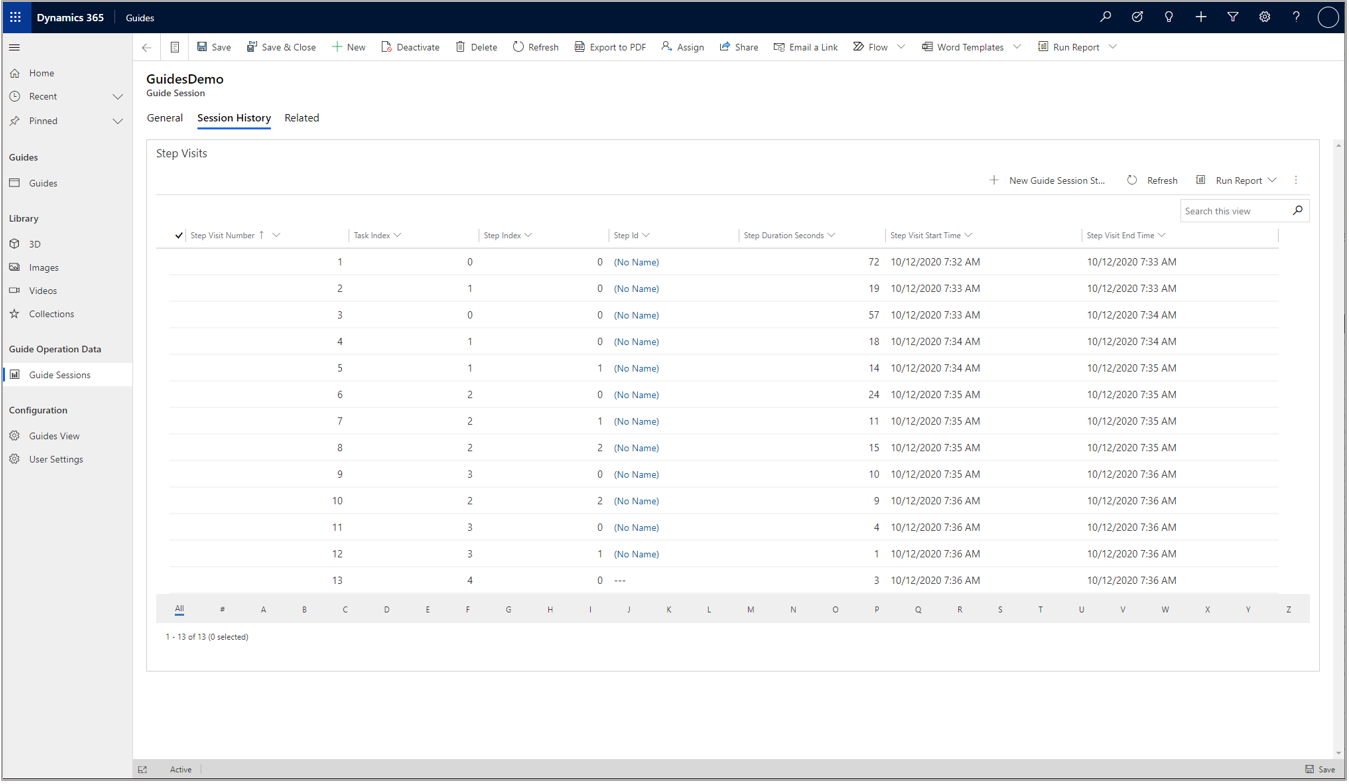
Guias Power BI modelos do Analytics. Para configurar o Guide Analytics, consulte Configurar relatórios do Guides Analytics.
Ver também
Comentários
Em breve: Ao longo de 2024, eliminaremos os problemas do GitHub como o mecanismo de comentários para conteúdo e o substituiremos por um novo sistema de comentários. Para obter mais informações, consulte https://aka.ms/ContentUserFeedback.
Enviar e exibir comentários de